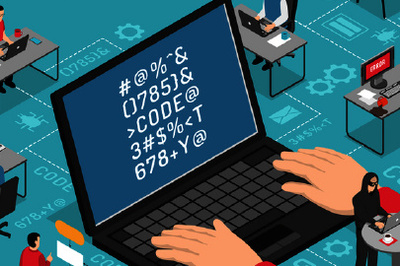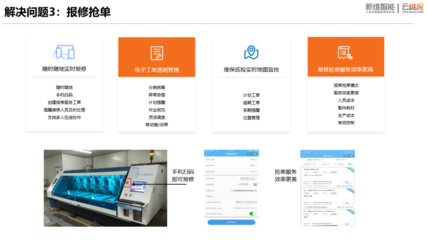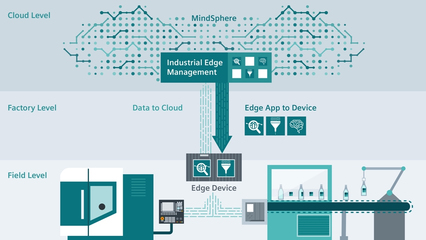随着WPS的频繁更新,有时新版本可能带来兼容性、稳定性或操作习惯上的问题。如果你希望回退到旧版本,不必担心,本文将提供详细步骤,帮助你顺利完成操作。整个过程简单安全,即使你并非技术专家也能轻松掌握。
第一步:备份重要数据
在开始回退前,请务必备份WPS文档、模板和设置文件。这些文件通常存储在“我的文档”或WPS安装目录下的“User Data”文件夹中。复制这些文件到安全位置,以防数据丢失。
第二步:卸载当前WPS版本
- 打开电脑的“控制面板”或“设置”应用(在Windows中,可通过搜索“应用和功能”进入)。
- 在程序列表中找到“WPS Office”,点击它并选择“卸载”。
- 按照提示完成卸载过程。如果系统询问是否保留用户数据,建议选择“是”以保留个人设置,但这不影响我们后续安装旧版本。
第三步:下载旧版本WPS安装包
- 访问WPS官方网站或可信的第三方软件下载平台(如Softpedia或FileHippo),搜索WPS旧版本。例如,你可以查找WPS 2019或更早期的稳定版本。
- 确保从官方或可靠来源下载,以避免恶意软件。下载后,将安装包保存在易于访问的位置,如桌面。
第四步:安装旧版本WPS
- 双击下载的安装包文件,启动安装向导。
- 在安装过程中,仔细阅读提示,建议选择自定义安装选项,以便调整安装路径和组件设置。
- 完成安装后,重启电脑以确保所有设置生效。
第五步:恢复数据和设置
- 将之前备份的文件复制回WPS的相应目录。例如,文档可放回“我的文档”,而自定义模板可导入WPS的模板文件夹。
- 打开WPS,检查界面和功能是否恢复正常。如果遇到问题,可参考WPS官方帮助文档或联系技术支持。
附加提示与注意事项
- 禁用自动更新:为避免WPS自动升级到新版本,请在WPS设置中找到“更新”选项,并关闭自动更新功能。
- 兼容性检查:确保旧版本与你的操作系统兼容。例如,较旧的WPS版本可能不支持Windows 11的最新功能。
- 寻求专业帮助:如果在回退过程中遇到困难,可访问WPS社区论坛或联系官方客服获取进一步指导。
通过以上步骤,你可以轻松将WPS回退至旧版本,享受更稳定的使用体验。记住,定期备份数据是关键,它能让你在任何软件变动中保持无忧。如果你有其他问题,欢迎在评论区留言,我们将尽力提供协助。